Hjelp
Kategori: Tibi-appen
-
Du logger inn i Tibi-appen med lånernummer og PIN-kode. Hvis du har glemt PIN-koden kan du be om en ny på innloggingssiden. Lånernummeret finner du i velkomstbrevet du fikk da du ble låner i Tibi.
Du kan også ta kontakt med oss, enten på e-post tibi@nb.no eller på telefon 22 06 88 10 (kl. 10-14). -
Glemt lånernummer
Ta kontakt med Tibi, enten på e-post tibi@nb.no eller på telefon 22 06 88 10. Vi sender lånernummeret og ny PIN-kode til deg.
Glemt PIN-kode?
Bestill en ny PIN-kode slik:
- Trykk på Glemt lånernummer/PIN-kode? i appen.
- Du blir sendt til en ny nettside. Nederst på siden finner du Lag ny PIN-kode.
- Fyll inn lånernummeret og mobilnummer eller e-post.
- NB! Mobilnummer tastes inn uten mellomrom. E-postadressen må være den du oppga ved innmelding.
- Klikk på Send meg PIN-kode.
- Ny PIN-kode kommer på SMS eller e-post sammen med en engangskode.
- Bekreft kodene innen 12 timer: Gå tilbake til nettsiden og fyll inn ny PIN-kode og engangs-kode.
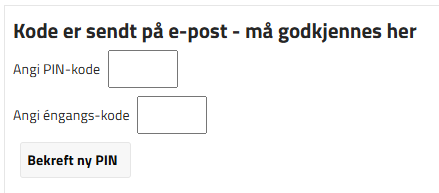
Bekreft kodene innen 12 timer: Fyll inn ny PIN-kode og engangs-kode på nettsiden. PIN-koden er oppdatert, og du kan logge inn i Tibi-appen.
-
Hvis du får en melding om feil når du prøver å spille av boka, kan du prøve:
- Innlever boka og lån den på nytt
- Logg ut og inn igjen i appen
- Slette appen og laste den ned på nytt
Hvis du fortsatt får feilmelding og står fast, ta kontakt med Tibi.
-
Du kan ikke avslutte abonnementer i Tibi-appen per i dag. Logg inn på nettsiden og endre abonnementene dine der: Mine abonnement.
Mottar du aviser eller tidsskrifter på CD og ønsker å stoppe utsendelser, endrer du CD-innstilling under Min profil.
-
Ja. Når du låner en bok på nettsiden sendes den til bokhylla i Tibi-appen. Oppdater bokhylla hvis den ikke dukker opp.
-
De fleste apper oppdateres automatisk. Hvis du har slått av automatisk oppdatering, kan du oppdatere appen manuelt: Søk opp appen i App Store eller Google Play og velg Oppdater.
-
Noen bøker i Tibi får du ikke lånt med én gang. Det kan være fordi boka er ny og i produksjon, eller det er en bok som har venteliste på grunn av eksemplarbegrensning. Da kan du reservere og få boka når den er ferdig eller ledig.
Tips: På nettsiden kan du søke opp boka og se årsaken til at den må reserveres. Vi jobber med å få på plass samme informasjon i Tibi-appen.
-
Med appen Tibi kan du lese lydbøker og e-bøker på mobil eller nettbrett. Du kan søke etter bøker og låne direkte i appen. Vi anbefaler at du laster ned bøkene.
Tibi-appen finner du i App Store eller Google Play. Logg på appen med lånernummer og PIN-kode.
-
Det kan bety at lånernummeret ditt er sperret. Hvis du har blitt bedt om dokumentasjon og ikke levert innen fristen, sperres det for nye lån.
Hvis du er lærer, har du kun tilgang til skolebøker fra Statped.
-
Ja, hvis du har lastet ned bøkene til enheten din på forhånd. Da har du tilgang til bøkene selv om mobilen eller nettbrettet er i flymodus.
-
Det er fordi Tibi-appen benytter to forskjellige avspillere: én for e-bøker og én for lydbøker. Vi jobber med å få på plass en løsning som lagrer innstillinger på tvers av formatene.
-
Dersom du vil endre på hvordan avspilleren fungerer, så kan du velge den navigeringen som passer deg. Navigering finner du under de tre prikkene oppe til høyre, Leseinnstillinger og Navigering. Dersom du kun er interessert i lydboka, kan du velge Kun Lyd.
-
Det avhenger av tilgjengelig lagringsplass på enheten din. De fleste av bøkene våre har en størrelse på mellom 50 og 800 MB.
-
Når du søker på en bok i Tibi-appen, får du treff for alle tilgjengelige formater av boka. I listevisning er det et ikon under hver bok, som sier om boka er en e-bok, lydbok eller lydbok med tekst.
For å bytte fra gallerivisning til listevisning trykker du på knappen øverst til høyre.
Du finner også informasjon om format under Bokinfo. Daisy 2.02 betyr at det er en lydbok eller lydbok med tekst. EPUB betyr at det er en e-bok.
-
Åpne bokhylla: Hvil fingeren på boka et øyeblikk eller trykk på de tre prikkene.
Velg Last ned. Ikke lukk appen mens nedlastningen pågår.
Et hjul på bokomslaget vil vise fremgangen av nedlastingen.
-
Det avhenger av hvilken versjon av Chromebook du bruker. Tibi-appen kan benyttes på Chromebooks med Chrome OS versjon 53 og nyere. Disse støtter Android-apper. Bruk derfor Tibi-appen for Android.
-
Du kan bruke Tibi-appen på nye Mac-modeller (november 2020 og nyere), men appen er ikke optimalisert for bruk på Mac ennå.
Macen må ha en M-prosessor.
-
Bokhylla oppdateres automatisk i appen. Du kan også oppdatere ved å sveipe fra toppen av skjermen og ned. Når bokhylla oppdateres vil informasjon om dine lån bli oppdatert.
-
Åpne boka du vil lese. Klikk på knappen på midten øverst for å velge hastighet. Knappen ligner et speedometer. Du kan øke hastigheten opp til 300% eller senke til 50% av normal hastighet.
-
Sovemodus er et tidsur du kan stille inn så avspillingen av lydboka stanser automatisk.
Start avspillingen av en bok.
Trykk på de tre prikkene øverst til høyre.
Trykk på Sovemodus i menyen. Velg enten standardinnstillinger (15, 30, 45 eller 60 minutter), eller snurr på hjulet for å velge tid selv. Nedtellingen begynner straks.
Boken stopper automatisk etter tiden du har angitt.
Tips: Ved å endre leseinnstillingene i appen får du en snarvei til sovemodus i avspilleren: Innstillinger – Leseinnstillinger – Navigering – Velg Kun lyd.
Kontakt brukerstøtte
Feltet merket med * må fylles ut